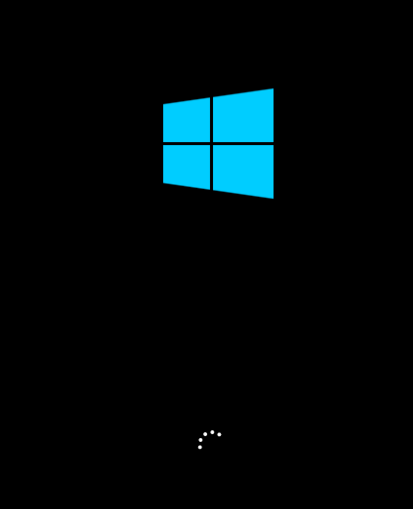有些人可能碰巧认为华硕智能手势不能正常工作,或者在Windows 10更新后无法找到应用程序。当你尝试从任务栏打开它时,华硕智能手势图标不见了。
您不能重置或检查它。
如果华硕智能手势失败或者华硕触摸板驱动遇到Windows 10错误,那就问题多多了。举个例子,
华硕触摸板的两个手指在Windows 10中不能很好的使用或者华硕智能手势不能加载图像文件。
当你的华硕触控板在Windows 10上无法工作时,有六种方法可以告诉你该怎么做。
解决方案1:检查华硕触摸板设计
所有华硕笔记本电脑触摸板分为两种:不带左右键的ClickPad和带左右键的SmartPad。华硕官网上说华硕智能手势AP只支持ClickPad设计。
您应该确定您正在使用的触摸板的类型。通常,如果你使用ChromeBook或ZenBook,它将支持华硕智能手势。
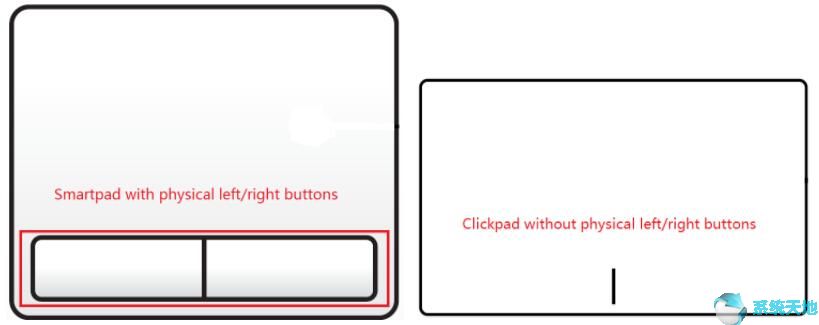
上图是两种不同类型的华硕笔记本触控板。因此,如果您使用的是智能手机,则无法使用华硕智能手势。就算你安装在这些笔记本里,智能手势也无济于事。
解决方案二:使用快捷方式打开华硕智能手势。
如果当你触摸手指或手指时,华硕智能手势没有响应,触摸板功能可能被关闭。因此您可以重新启用它。对于华硕笔记本电脑,按FN F9使其能够使华硕智能手势正常工作。
所以首先你需要知道,如果华硕智能手势被意外禁用,如何打开它。
解决方案3:检查华硕智能手势设置。
如果笔记本电脑连接了USB或无线鼠标,并且华硕智能手势中的鼠标检测设置为禁用触摸板,则可能会导致华硕智能手势停止工作。因此,如果你想使用鼠标和智能手势,你应该取消选中它。
1.打开华硕智能手势,然后选择鼠标检测选项卡。
2.插入鼠标时,取消选中禁用触摸板选项。
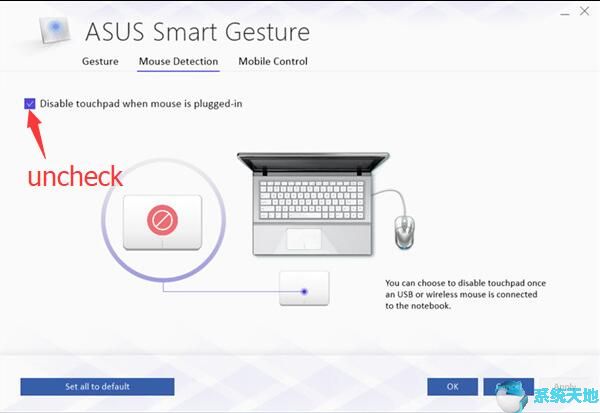
现在,即使你将鼠标插入笔记本电脑,你也可以使用华硕智能手势来完成所有工作。
提示:还有一个简单的鼠标检查方法。如果您已经连接了USB或无线或蓝牙鼠标,请尝试插入鼠标电缆或USB接收器,然后将手指移动到ASUS触摸板,查看鼠标光标是否正在运行。
解决方案4:重置华硕智能手势
由于一些不正确的设置,华硕智能手势可能会失败。你可以通过重置智能手势来修复它。
1.打开华硕智能手势。您可以在“开始”菜单旁边的搜索框中键入它的名称。
2.在手势选项卡上,单击全部设为默认。所有智能手势设置都将恢复为默认值。
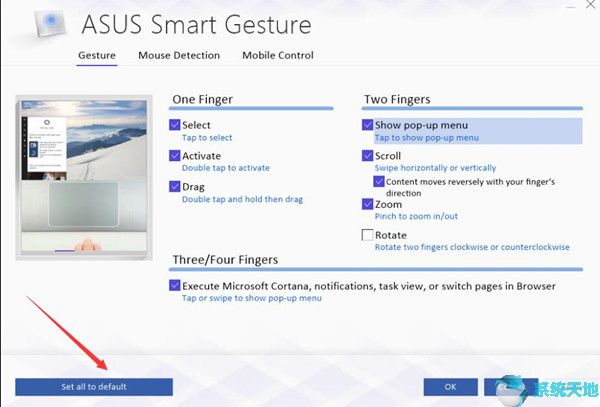
步骤3:单击应用和确定。重新启动计算机。
然后你会发现问题解决了。触摸触摸板时,您可以用手指移动光标。
解决方案五:卸载华硕智能手势,重新安装。
有时,华硕智能手势无法在Windows 10和Windows 7上运行,因为软件已经过时或软件中存在一些错误。在这种情况下,您可以在控制面板中卸载该程序,并下载新程序。
步骤如下。有几种方法可以卸载它。
1.在搜索框中键入“控制面板”,然后单击结果。
2.选择卸载程序。
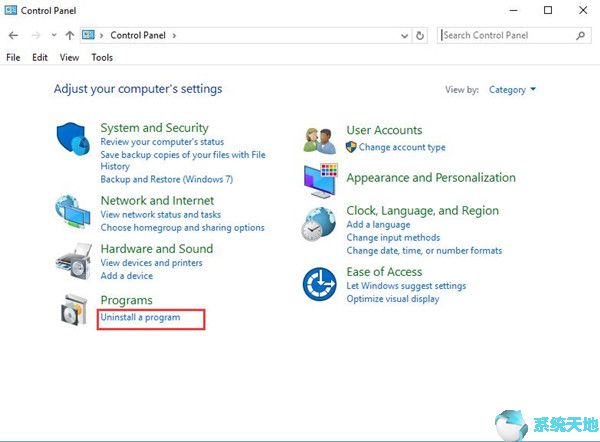
3.在列表中找到华硕智能手势,然后右键点击卸载程序。
这是卸载它的常用方法。但是很多人说在控制面板上找不到华硕智能手势,或者只有Windows驱动包——华硕(ATP)鼠标。
另一种卸载华硕智能手势的方法
1.双击桌面上的这台电脑,打开Windows 10文件资源管理器。
2.右上角搜索华硕智能手势。然后所有与华硕智能手势相关的文件都会出现。
3.删除所有文件。你应该知道,这些文件不会消失,直到你重新启动电脑。
4.重启华硕电脑。
在Windows 10、8、7中卸载华硕智能手势后,应立即安装新版本。
可以从华硕官网下载华硕智能手机。你可以在页面底部找到下载链接。
可以考虑根据Windows 10版本下载32位或者64位版本。
提示:
在安装华硕智能手势之前,您应该重新安装ATK驱动程序。你可以在这里得到它。
重新安装后,您需要再次自定义您的华硕触摸板设置。然后你就可以用你的华硕智能手势了。
还有一点你要知道,安装华硕智能手势后,华硕ELAN触控板驱动和华硕虚拟触控会消失。因为华硕智能手势功能更强大,你不再需要触摸板驱动。当然,
您也可以更新触摸板驱动程序。
解决方案6:更新华硕触摸板的驱动程序
安装华硕智能手势后,会在设备管理器中看到华硕触摸板。如果你已经检查过你的华硕智能手势是开启的,让你困惑的是它仍然不能正常工作。
可以尝试更新Windows 10的华硕触摸板驱动,让它正常工作。其实华硕触摸板驱动是华硕智能手势驱动。
自动更新华硕触摸板驱动程序
如果你觉得华硕智能手势故障是个复杂的问题,可以用驱动医生。
驱动医生可以轻松快速修复华硕智能手势驱动问题。
你需要下载。然后Driver Doctor将自动为您扫描,获取,下载驱动程序。以下是图片教程:
您需要在整个更新过程中单击三次,Driver Doctor将在几秒钟内完成下载。
通过设备管理器更新智能手势驱动程序
1. 打开设备管理器。
您可以在搜索框中键入设备管理器,然后按Enter进入“设备管理器”窗口。
2. 找到鼠标和其他指针设备并展开它。
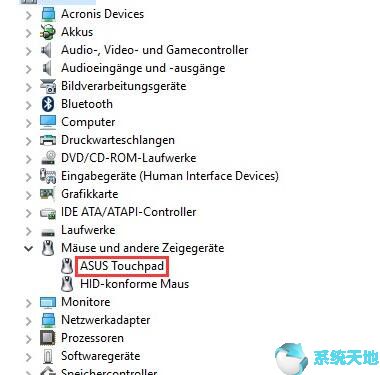
3.右键单击ASUS触摸板,然后选择卸载它。
4.关闭设备管理器,然后重新启动华硕Chromebook,ZenBOOK或ZenBook Pro。
重新启动计算机后,您可以看到华硕智能手势,触摸板这次可以在您的华硕中正常运行。
最重要的是,这些是帮助您解决华硕智能手势无法解决问题的最佳和最常用的方法。无论您想选择哪种方式,如果您可以逐一遵循这些步骤,它将让您放心。